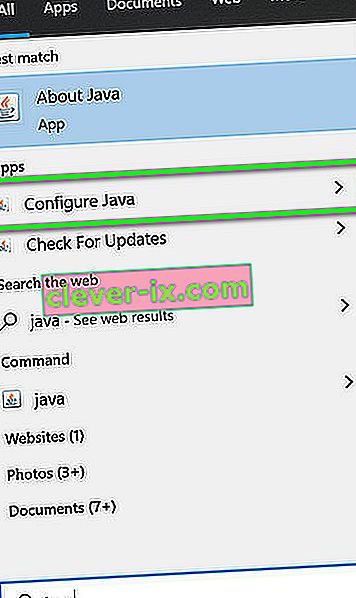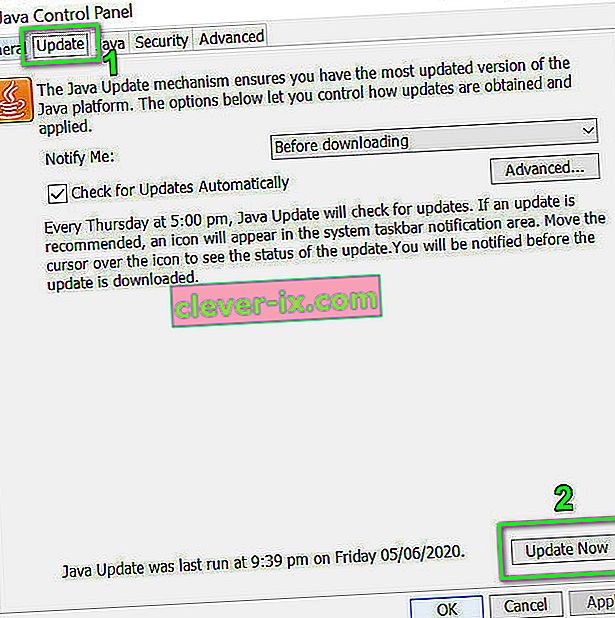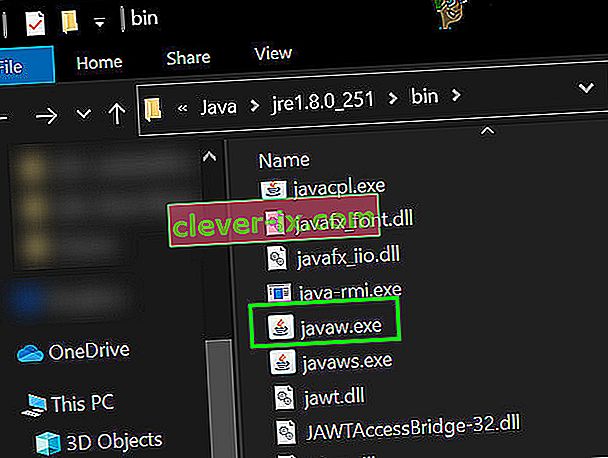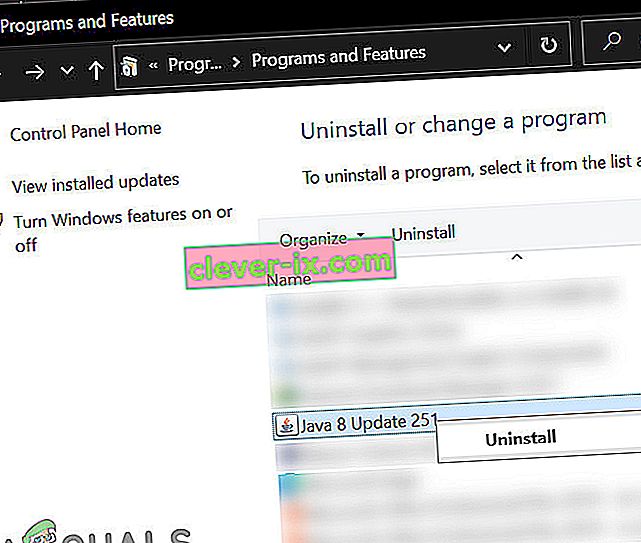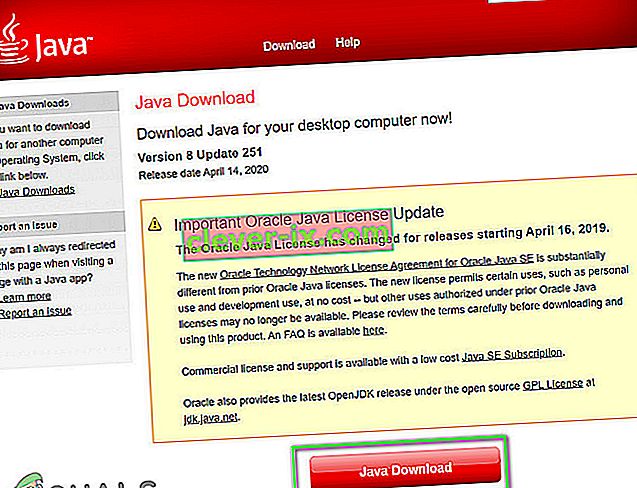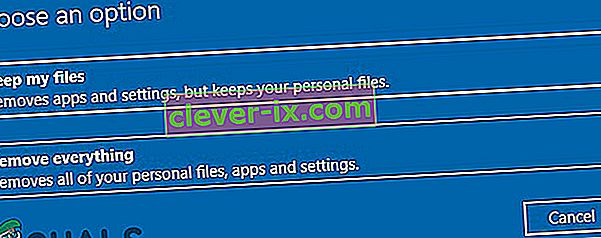Inštalačný program spoločnosti Forge môže zobraziť chybu pri sťahovaní knižníc, najmä kvôli zastaranej verzii Java. Obmedzenia poskytovateľov internetových služieb a poškodená inštalácia Java / OS môžu navyše spôsobiť zlyhanie po ruke.
Dotknutý používateľ narazí na chybu pri pokuse o inštaláciu aplikácie Forge a zobrazí chybové hlásenie, že sa nepodarilo stiahnuť konkrétne knižnice. Tento problém nie je špecifický pre OS, tj môže sa vyskytnúť v systémoch Windows, macOS alebo Linux. Tento problém tiež nie je špecifický pre danú verziu, tj môže sa vyskytnúť v ktorejkoľvek verzii servera Forge s ľubovoľnou verziou Java. Okrem toho sa neobmedzuje iba na konkrétny súbor knižníc.
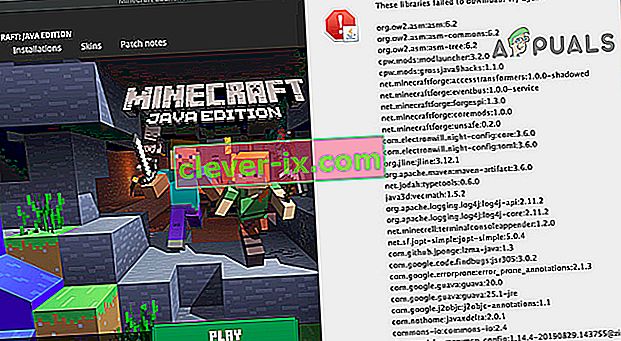
Pred ponorením sa do podrobných riešení na opravu inštalačného programu Forge reštartujte systém a pokúste sa znova spustiť inštalačný program Forge. Uistite sa, že máte funkčné a stabilné pripojenie k internetu . Ak tiež používate beta verziu , skúste použiť stabilné vydanie. Skontrolujte, či používate najnovšiu verziu inštalátora a Minecraftu. Ďalej, ak chcete použiť mod, ktorý funguje iba v konkrétnej verzii Forge, skúste použiť túto verziu inštalačného programu Forge.
Riešenie 1: Aktualizujte program Java vo vašom systéme na najnovšiu verziu
Java je pravidelne aktualizovaná, aby uspokojila neustále sa vyvíjajúci technologický vývoj. Ak je verzia Java vo vašom počítači zastaraná, môžete sa stretnúť s chybou pri sťahovaní z knižnice. V tejto súvislosti môže problém vyriešiť aktualizácia Java na najnovšiu verziu. Pre objasnenie budeme diskutovať o procese aktualizácie pre Windows PC.
- Stlačte kláves Windows a zadajte Java . Potom vo výsledkoch vyhľadávania kliknite na Konfigurovať Javu .
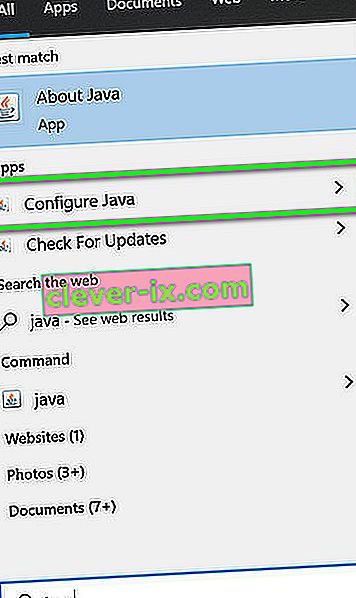
- Teraz kliknite na kartu Aktualizovať a potom kliknite na tlačidlo Aktualizovať .
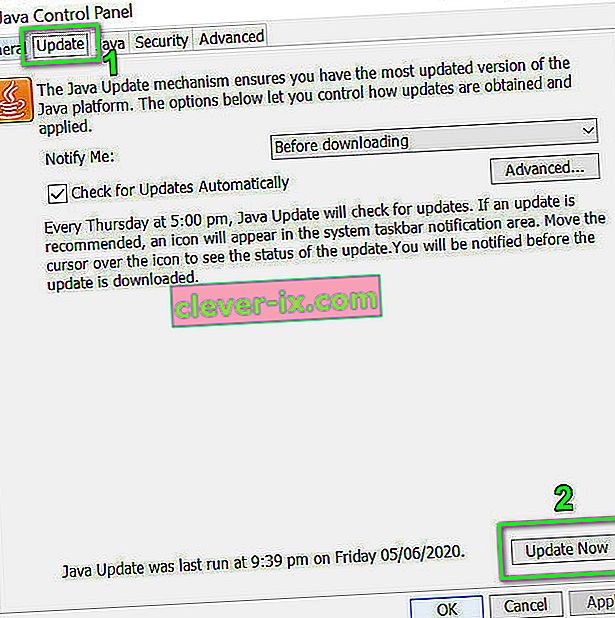
- Po aktualizácii Java skontrolujte, či je problém Forge vyriešený.
Riešenie 2: Použite klienta VPN
Poskytovatelia internetových služieb používajú na ochranu svojich používateľov rôzne techniky a metódy. Mnoho poskytovateľov internetových služieb blokuje konkrétne typy prenosu na konkrétnom druhu internetového pripojenia, napr. Hranie hier by nebolo dostupné pri internetovom pripojení poskytovanom škole. Ak dôjde počas tohto procesu k zablokovaniu základného zdroja pre Forge, môže sa vyskytnúť chyba, o ktorej diskutujete. V tejto súvislosti by ste sa mali obrátiť na svojho poskytovateľa internetových služieb, aby skontroloval akékoľvek obmedzenie, alebo pomocou klienta VPN obísť všetky takéto obmedzenia.
- Stiahnite a nainštalujte si klienta VPN podľa svojich predstáv.
- Potom spustite klienta VPN a pripojte sa k preferovanému umiestneniu.
- Teraz skontrolujte, či je v inštalátore Forge chyba.
Riešenie 3: Povolte inštalačné súbory prostredníctvom antivírusového programu alebo brány firewall
Antivírusové / firewallové aplikácie hrajú najdôležitejšiu rolu v zabezpečení vášho systému a dát. Pri diskusii sa môže vyskytnúť chyba, ak antivírus / firewall zablokuje základné súbory / služby pre inštalačný program Forge. V takom prípade buď dočasne vypnite antivírus / bránu firewall, alebo pridajte výnimku pre súbory Forge v nastaveniach antivírusu / brány firewall.
Varovanie : Postupujte na svoje vlastné riziko, pretože deaktivácia antivírusu / brány firewall alebo pridanie výnimiek k súborom môže váš systém vystaviť hrozbám ako vírusy, trójske kone atď.
- Zakážte bránu firewall a vypnite antivírus. Skontrolujte, či program Windows Defender preberá úlohu antivírusu / brány firewall. Ak je to tak, buď to zakážte, alebo pridajte výnimky pre inštalačné súbory Forge v nastaveniach programu Windows Defender.
- Môžete tiež pridať výnimku pre súbory inštalačného programu v nastaveniach antivírusu / brány firewall. Ďalej pridajte výnimku pre súbory Java v nastaveniach antivírusu / brány firewall, najmä súbor Javaw.exe , ktorý sa zvyčajne nachádza na adrese:
C: \ Program Files (x86) \ Java \ jre1.8.0_251 \ bin
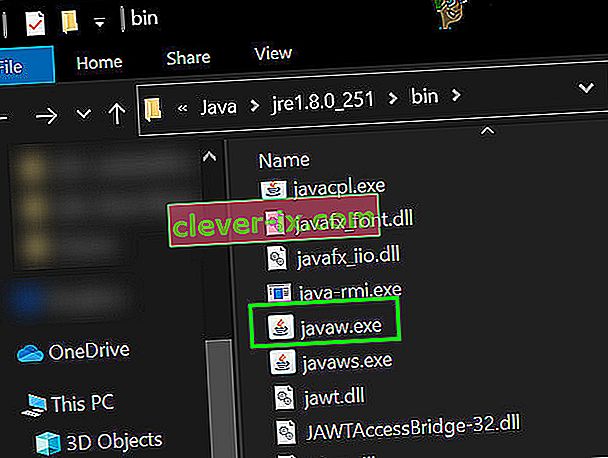
- Potom skontrolujte, či je v inštalátore Forge jasná chyba chyby zlyhania sťahovania knižníc.
Riešenie 4: Preinštalujte program Java
Ak je samotná inštalácia Java poškodená, program Forge môže zobraziť chybu zlyhania sťahovania. V tomto scenári môže problém vyriešiť odinštalovanie a opätovná inštalácia Java. Pre objasnenie budeme diskutovať o postupe pre Windows PC.
- Kliknite na tlačidlo Windows a do vyhľadávacieho panela zadajte Ovládací panel . Potom v zobrazených výsledkoch kliknite na Ovládací panel .
- Potom kliknite na Odinštalovať program .

- Teraz kliknite pravým tlačidlom myši na jazyk Java a potom kliknite na príkaz Odinštalovať .
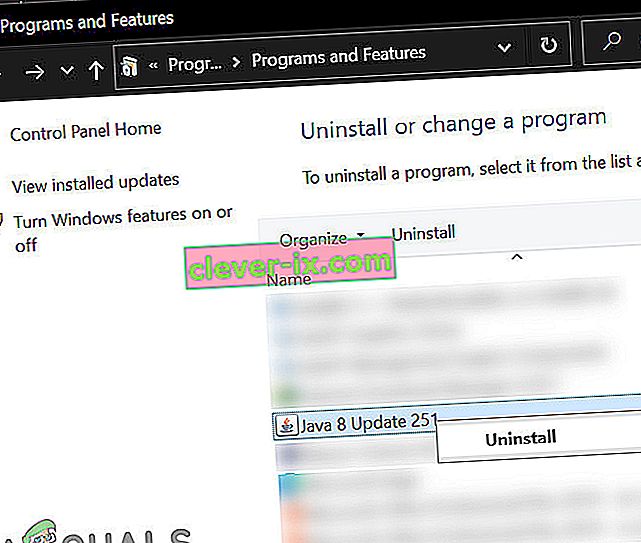
- Teraz postupujte podľa pokynov na obrazovke a dokončite proces odinštalovania a potom reštartujte systém.
- Po reštartovaní si stiahnite najnovšiu verziu z oficiálnej webovej stránky.
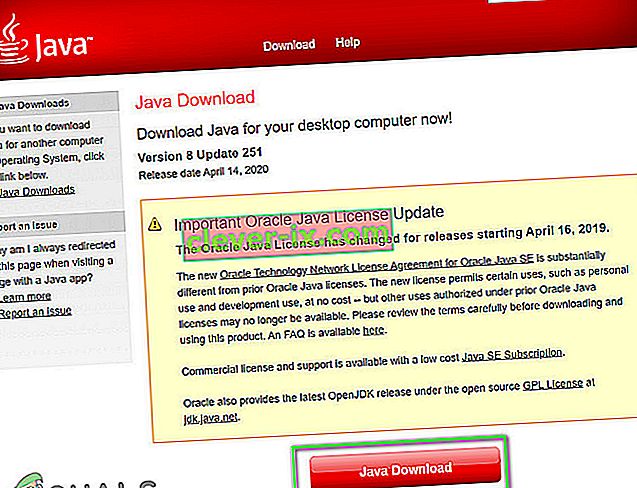
- Teraz nainštalujte stiahnutú verziu a potom skontrolujte, či program Forge funguje dobre.
Riešenie 5: Obnovte výrobné nastavenia systému
S touto chybou sa môžete stretnúť, ak sú systémové súbory vášho operačného systému poškodené. V takom prípade môže problém vyriešiť obnovenie pôvodných nastavení systému na pôvodné nastavenie. Pre ilustráciu si ukážeme postup pre Windows PC. Uistite sa, že svoje údaje zálohujete pre každý prípad. Upozorňujeme, že všetky používateľské účty budú odstránené.
- Obnovte výrobné nastavenia systému. Pri resetovaní sa môžete rozhodnúť použiť možnosť Ponechať súbory .
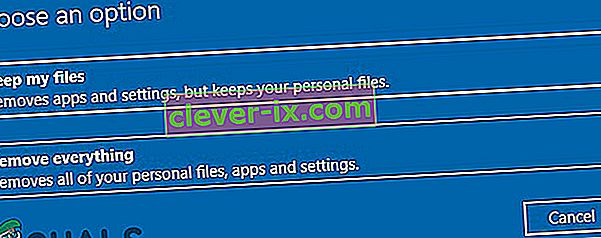
- Po resetovaní počítača skontrolujte, či vo vašom systéme nie je chyba.